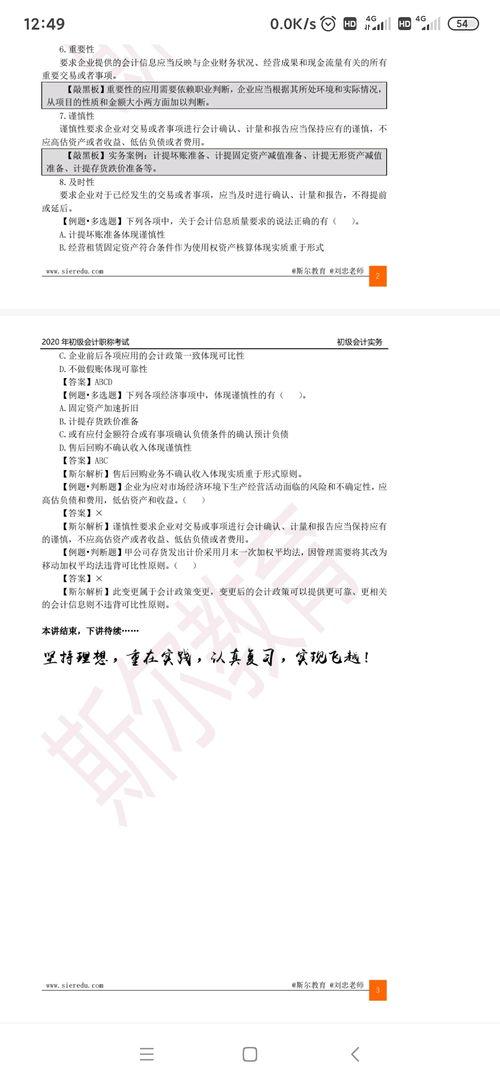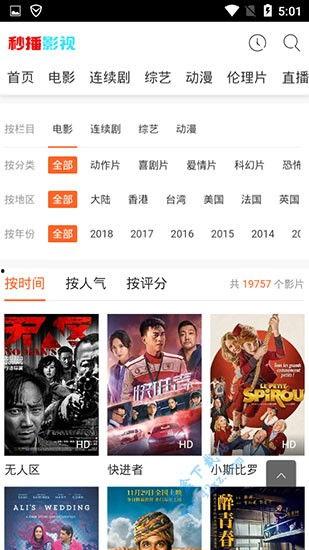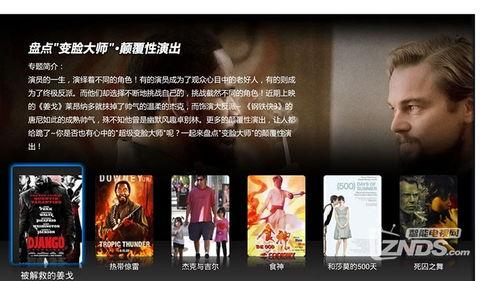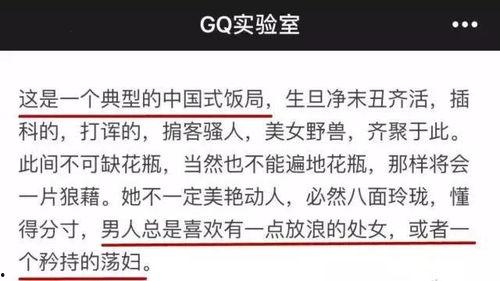你有没有想过,一部精彩的电影或者一段有趣的视频,里面的声音是不是也想单独提取出来呢?没错,今天就要来教你怎么轻松提取视频中的声音。别急,跟着我一步步来,保证你学会!
一、准备工作
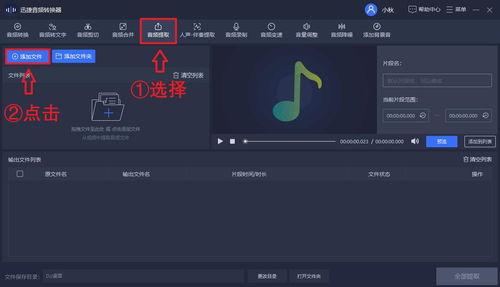
在开始之前,你需要准备以下几样东西:
1. 电脑:一台运行流畅的电脑是必不可少的,因为提取声音的过程可能会占用一定的系统资源。
2. 视频文件:当然,你得有一个想要提取声音的视频文件。
3. 音频提取软件:市面上有很多音频提取软件,比如Audacity、Adobe Audition等,你可以根据自己的需求选择一款。
二、选择合适的音频提取软件
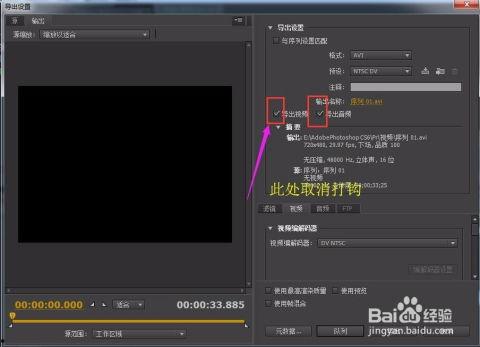
市面上有很多音频提取软件,以下是一些比较受欢迎的选择:
1. Audacity:这是一款开源、免费的音频编辑软件,功能强大,操作简单。
2. Adobe Audition:这是一款专业的音频编辑软件,功能非常全面,但需要付费。
3. Freemake Video Converter:这是一款视频转换软件,除了转换视频格式外,还可以提取音频。
三、使用Audacity提取音频
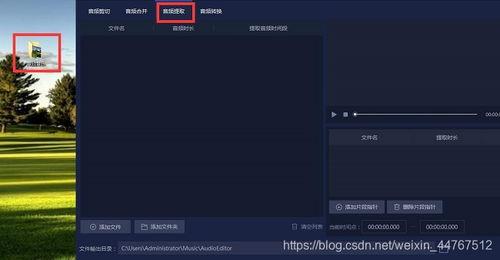
以下是用Audacity提取音频的详细步骤:
1. 下载并安装Audacity:首先,你需要去Audacity的官方网站下载并安装这款软件。
2. 打开视频文件:打开Audacity,点击“文件”菜单,选择“打开”,然后选择你的视频文件。
3. 提取音频:在Audacity界面中,你会看到视频的音频波形。点击“文件”菜单,选择“导出”下的“导出音频”,然后选择一个保存路径和文件格式,比如MP3或WAV。
四、使用Adobe Audition提取音频
以下是使用Adobe Audition提取音频的步骤:
1. 打开Adobe Audition:打开Adobe Audition,点击“文件”菜单,选择“导入”下的“媒体文件”。
2. 导入视频文件:在弹出的窗口中,选择你的视频文件,点击“导入”。
3. 提取音频:在Adobe Audition界面中,你会看到视频的音频波形。点击“文件”菜单,选择“导出”下的“导出音频”,然后选择一个保存路径和文件格式。
五、使用Freemake Video Converter提取音频
以下是使用Freemake Video Converter提取音频的步骤:
1. 打开Freemake Video Converter:打开Freemake Video Converter,点击“添加视频”按钮,然后选择你的视频文件。
2. 选择输出格式:在“输出格式”下拉菜单中,选择“音频”选项,然后选择一个音频格式,比如MP3或WAV。
3. 提取音频:点击“转换”按钮,Freemake Video Converter会开始转换视频并提取音频。转换完成后,你可以找到提取的音频文件。
六、注意事项
1. 音频质量:提取的音频质量可能会受到原始视频质量的影响。如果视频本身质量不高,提取的音频也可能不太清晰。
2. 版权问题:在提取音频时,请确保你有权使用该视频。未经授权提取他人版权视频中的音频可能会侵犯版权。
通过以上步骤,相信你已经学会了如何提取视频中的声音。现在,你可以尽情享受你的音乐创作之旅了!